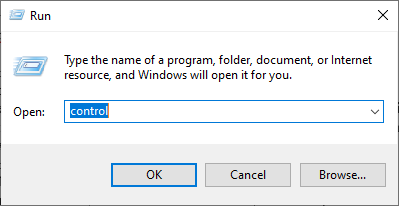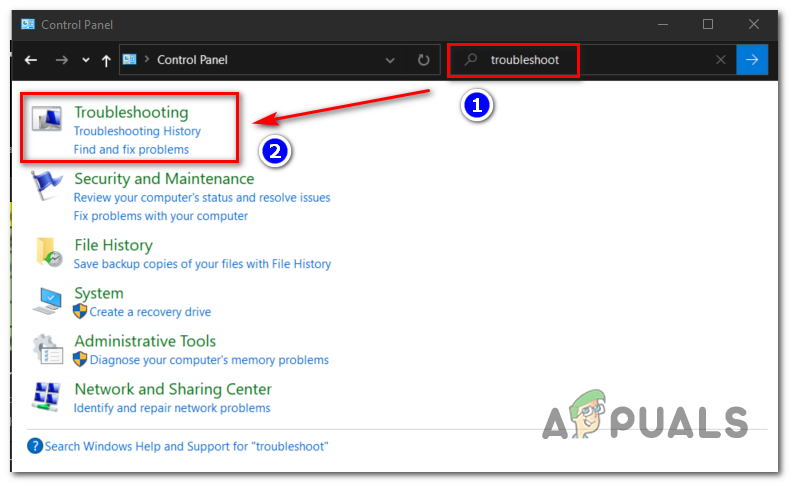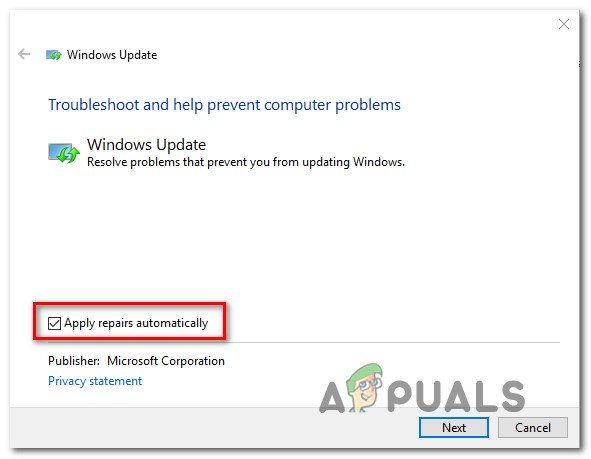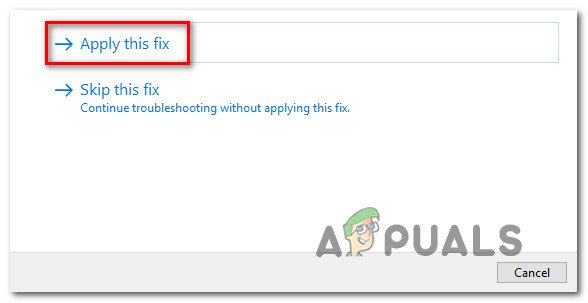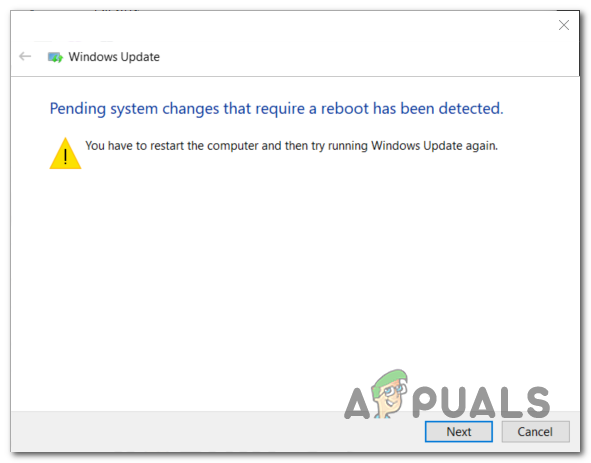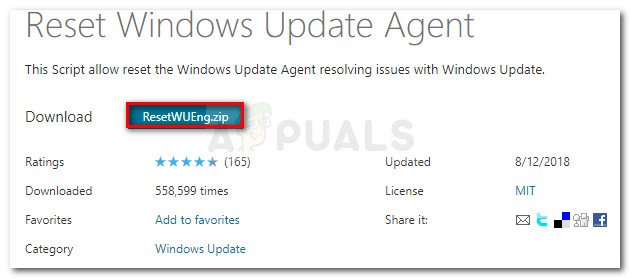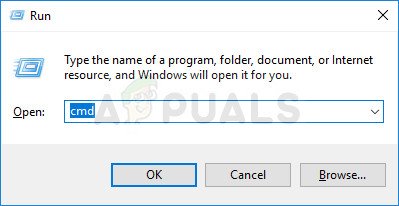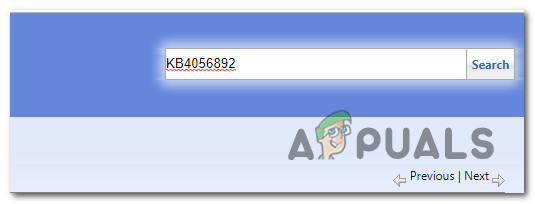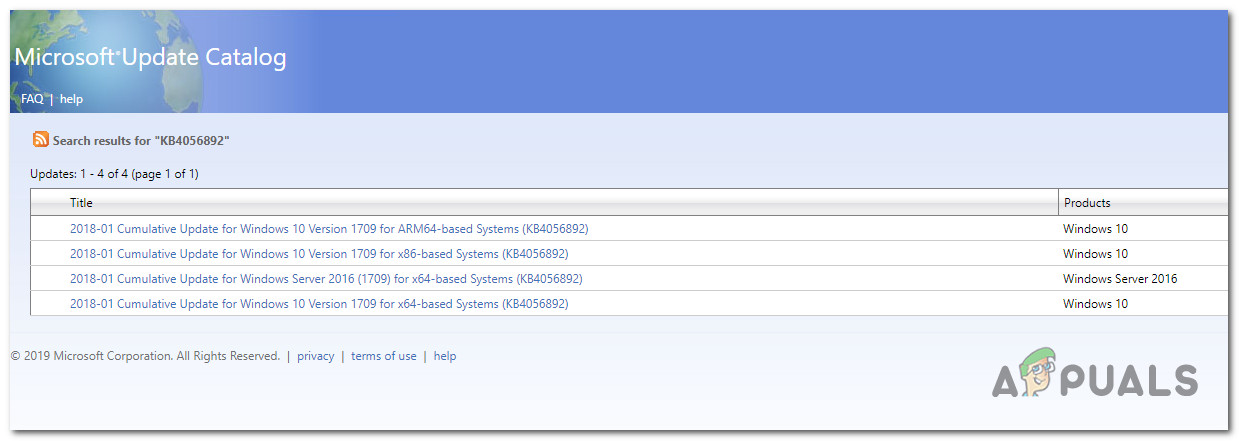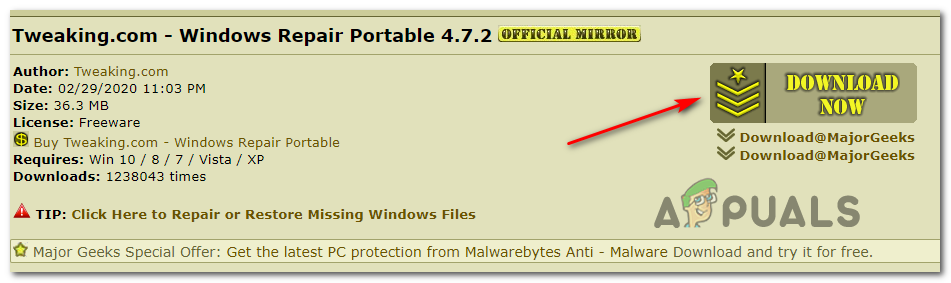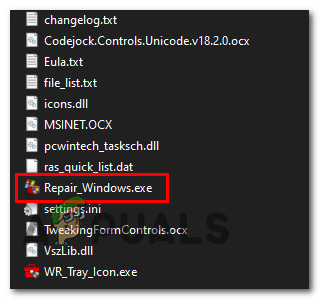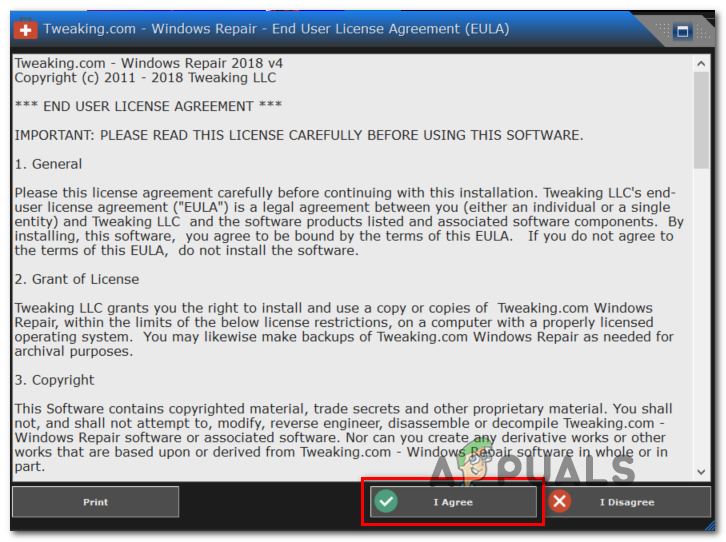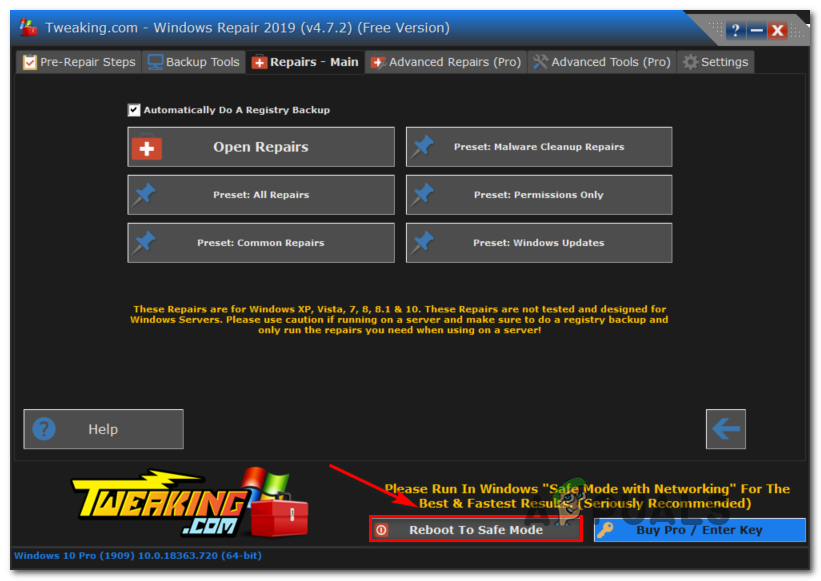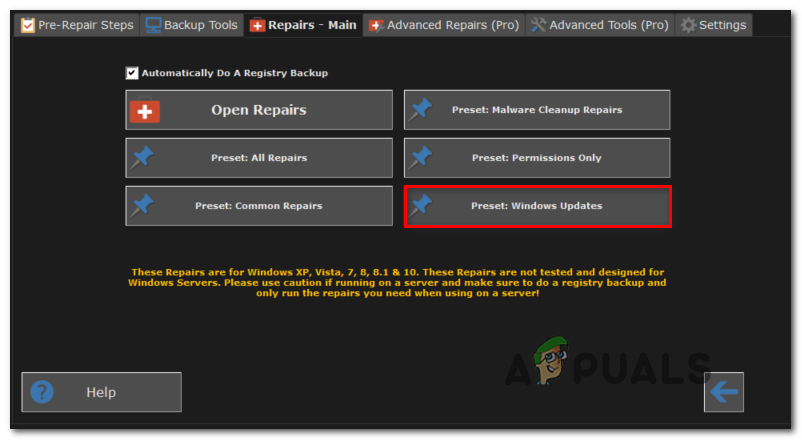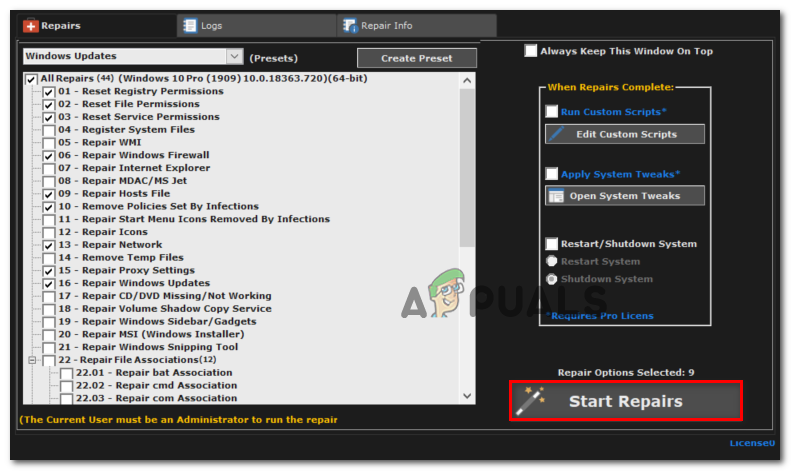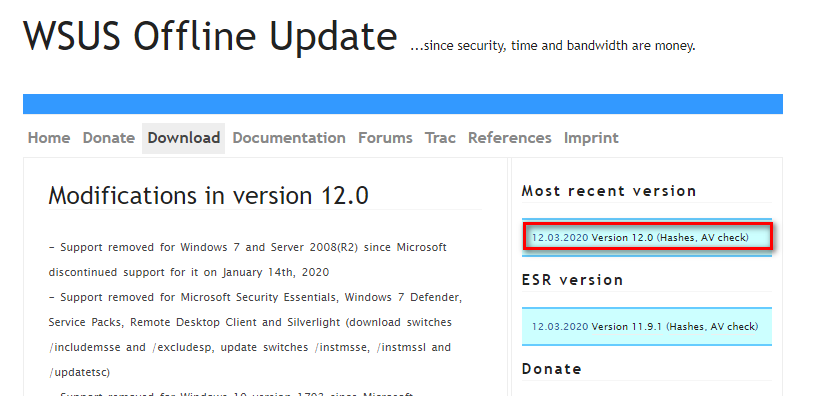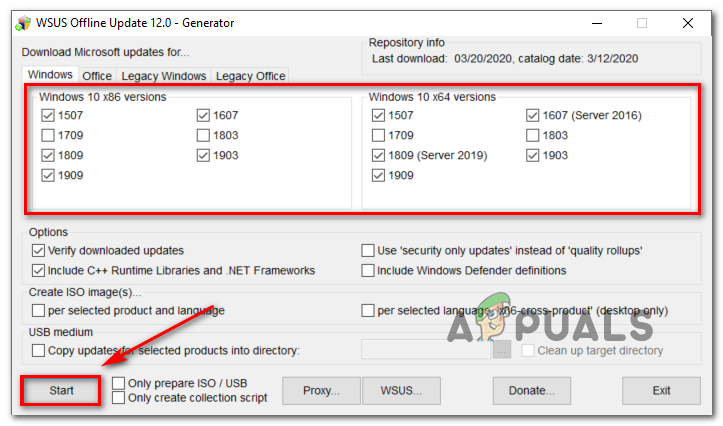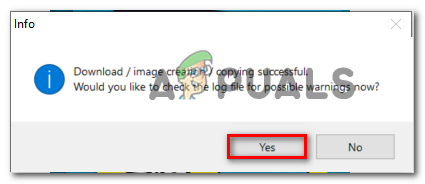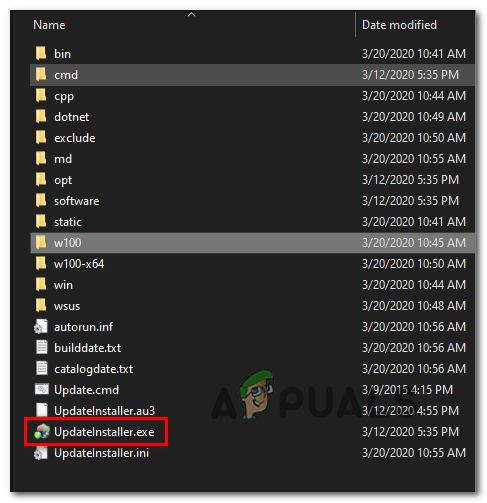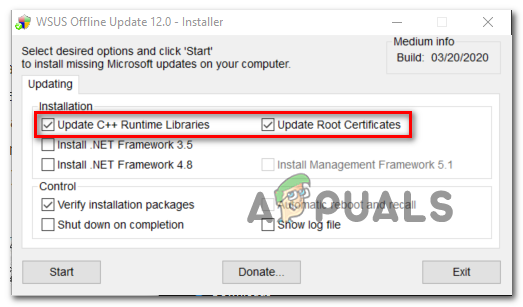Daži Windows lietotāji saskaras ar kļūdas kods C8000266 ikreiz, kad viņi mēģina instalēt jaunu gaidāmo Windows atjauninājumu, izmantojot parastos kanālus. Lielākā daļa lietotāju ziņo, ka kļūda parādās operētājsistēmās Windows 7 un Windows 8.1.

Windows atjaunināšanas kļūda c8000266
Ja problēmu izraisa vispārēja problēma, par kuru Microsoft jau zina, jums vajadzētu būt iespējai automātiski novērst problēmu, vienkārši palaižot Windows atjaunināšana problēmu novēršanas rīks un ieteiktā labojuma lietošana, ņemot vērā jūsu konkrēto situāciju. Ja jums patīk izmantot trešās puses alternatīvu, pārnēsājamais Windows labojums ir lielisks all-in-one rīks, kas atrisinās lielāko daļu šāda veida problēmu.
Turklāt jums vajadzētu būt iespējai piespiest neizdevušos atjauninājumus instalēt, atiestatot katru Windows atjaunināšanas komponents - vai nu izmantojot automatizētu skriptu, vai darot to manuāli no paaugstināta komandrindas termināļa.
Ja iebūvētais WU komponents atsakās strādāt, viens ātrs risinājums, kas atjauninās jūsu datora versiju, ir izmantot Microsoft atjauninājumu katalogu, lai manuāli lejupielādētu un instalētu gaidītos atjauninājumus - vēl viena trešās puses utilīta, kas arī ļaus jums to izdarīt atjauniniet savu mašīnu WSUS bezsaistē .
Tomēr, ja jums ir kāda veida nopietna sistēmas failu korupcija, iespējams, tas netiks novērsts, kamēr neesat atiestatījis visus operētājsistēmas komponentus (to varat izdarīt, veicot remonta instalēšanu vai tīru instalēšanu).
Palaist Windows atjaunināšanas problēmu novēršanas rīku
Ja redzat C8000266 kļūdas kods operētājsistēmā Windows 7 vai Windows 8.1 ir ļoti liela varbūtība, ka šo problēmu jau aptver remonta stratēģija, kuru Microsoft spēj automātiski ieviest. Daudzi lietotāji, ka, mēģinot atjaunināt datoru ar jaunākajiem Windows atjauninājumiem, mēs redzam arī šo kļūdas kodu, ir apstiprinājuši, ka problēma beidzot tika atrisināta pēc Windows atjaunināšanas problēmu novēršanas rīks un piemēroja ieteikto labojumu.
Paturiet prātā, ka Windows atjaunināšanas problēmu novēršanas rīks būtībā ir automatizētu remonta stratēģiju kopums, kas, kā zināms, novērš dažādas Windows atjaunināšanas kļūdas. Tiklīdz to palaidīsit, tas sāks meklēt neatbilstības un pēc tam automātiski izvietos atbilstošo labojumu, ja problēma jau ir iekļauta kādā no automatizētās remonta stratēģijām.
Lūk, kā palaist Windows atjaunināšanas problēmu novēršanas rīku operētājsistēmā Windows 7 vai Windows 8.1 un atrisināt c8000266 kļūdas kods:
- Nospiediet Windows taustiņš + R lai atvērtu a Palaist dialoglodziņš. Pēc tam ierakstiet 'kontrole' tekstlodziņā un nospiediet Enter lai atvērtu klasiku Vadības panelis interfeiss.
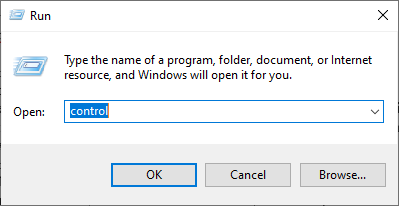
Piekļuve Classic vadības paneļa saskarnei
- Kad jums izdosies piezemēties klasikā Vadības panelis interfeisu, meklēšanai izmantojiet meklēšanas funkciju ekrāna augšējā labajā stūrī “Problēmu novēršana”. Pēc tam rezultātu sarakstā noklikšķiniet uz Problēmu novēršana lai izvērstu integrēto problēmu novēršanas rīku sarakstu.
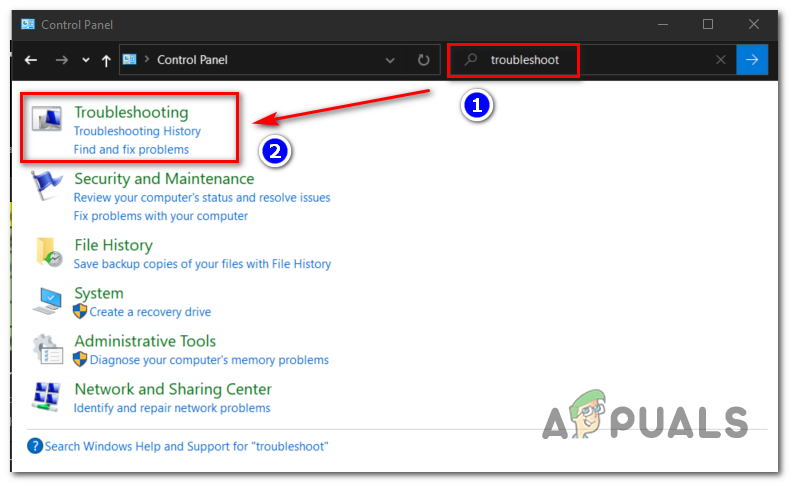
Piekļuve klasiskajai problēmu novēršanas izvēlnei
- Kad esat iekšā Problēmu novēršana logu, turpiniet, noklikšķinot uz Sistēma un drošība no pieejamo iespēju saraksta.

Piekļūšana izvēlnei Sistēma un drošība
- Kad esat iekšā Sistēma un drošība izvēlnē noklikšķiniet uz Windows atjauninājums (Windows kategorijā), lai atvērtu pareizo problēmu novēršanas rīku.
- Pēc tam, kad izdosies atvērt Windows atjaunināšana problēmu novēršanas rīku, turpiniet, noklikšķinot uz Papildu hipersaiti un atzīmējot ar. saistīto izvēles rūtiņu Veiciet remontu automātiski. Kad esat to izdarījis, noklikšķiniet uz Nākamais lai pārietu uz nākamo izvēlni.
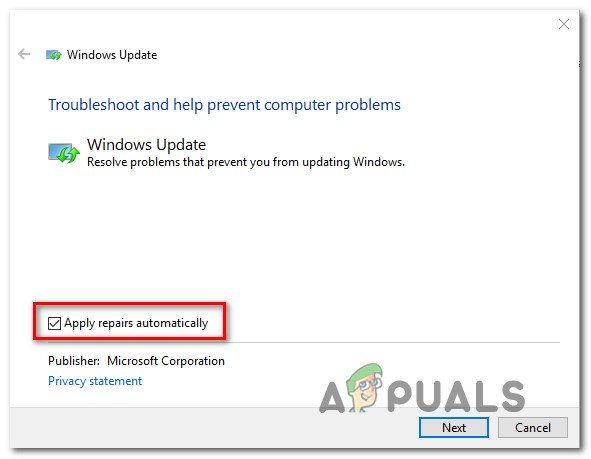
Veiciet remontu automātiski, izmantojot Windows atjaunināšanu
- Pagaidiet, līdz tiek pabeigta sākotnējā skenēšana. Atkarībā no soļiem, kas jāveic, lai atrisinātu problēmu, jums var tikt lūgts noklikšķināt uz Lietojiet šo labojumu un veiciet virkni papildu darbību, lai piemērotu atbilstošo labojumu.
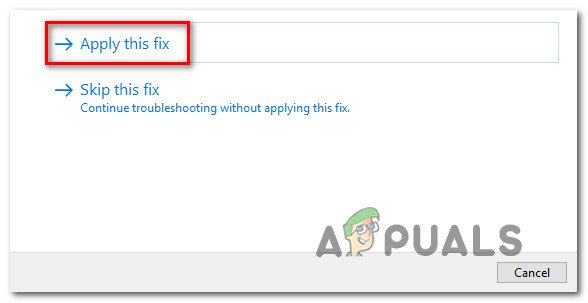
Lietojiet šo labojumu
- Ja tiek piedāvāts restartēt, izpildiet un pārbaudiet, vai problēma ir novērsta, kad nākamā sistēmas startēšana ir pabeigta, mēģinot vēlreiz instalēt gaidītos atjauninājumus.
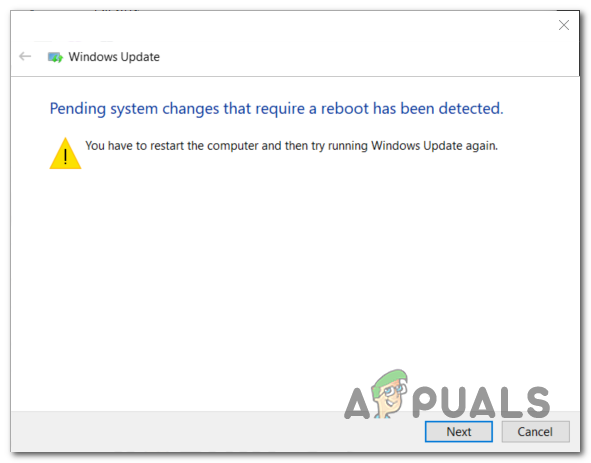
Restartējiet pēc tam, kad tika ieviesta Windows atjaunināšanas labošanas stratēģija
Ja jūs joprojām lūdzat to pašu IS kļūdas kods C8000266, pārejiet uz nākamo iespējamo labojumu zemāk.
Katra Windows atjaunināšanas komponenta atiestatīšana
Ja iebūvētais problēmu novēršanas rīks nevarēja automātiski atrisināt problēmu, nākamais loģiskais solis būtu pats mēģināt atiestatīt Windows atjaunināšanu - to varat izdarīt vai nu automātiski (izmantojot skriptu), vai arī varat uzņemties lietas savās rokās. un manuāli veiciet Windows atjaunināšanas atiestatīšanu.
Vairumā gadījumu šī konkrētā problēma rodas tāpēc, ka viens vai vairāki komponenti iestrēgst vājā stāvoklī. Ja šis scenārijs ir piemērojams, jums vajadzētu būt iespējai novērst problēmu, piespiežot visas atjaunināšanas procesā iesaistīto WU komponentu atiestatīšanu visas sistēmas mērogā.
Atkarībā no jūsu tehniskā līmeņa veiciet vienu no divām tālāk norādītajām metodēm, lai atiestatītu katru Windows atjaunināšanas komponentu:
1. iespēja: Windows atjaunināšanas atiestatīšana, izmantojot automatizēto skriptu
- Atveriet noklusējuma pārlūku un apmeklējiet šo saiti ( šeit ) un lejupielādējiet Atiestatiet Windows atjaunināšanas aģentu skriptu, izmantojot Lejupielādēt poga, kas saistīta ar ResetWUEng.zip .
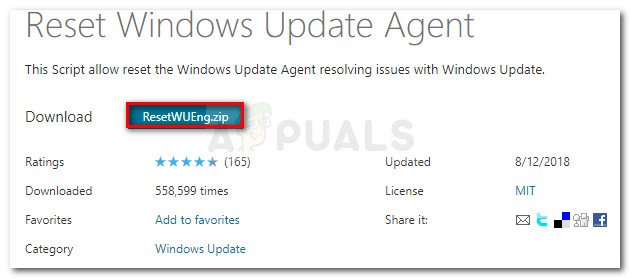
Lejupielādējiet Windows atjaunināšanas atiestatīšanas aģentu
- Kad lejupielāde ir pabeigta, iegūstiet ZIP arhīvu ar tādu utilītu kā WinRar, WinZip vai 7Zip.
- Pēc tam veiciet dubultklikšķi uz ResetWUEnG.exe un noklikšķiniet Jā pie UAC (lietotāja konta kontrole) ja jums tiek lūgts piešķirt administratora piekļuvi.
- Klikšķis Jā apstiprinājuma uzvednē pēc tam gaidiet, līdz procedūra ir pabeigta, un restartējiet datoru, tiklīdz procedūra ir pabeigta.
- Nākamajā startēšanas reizē mēģiniet vēlreiz instalēt atjauninājumu un pārbaudiet, vai problēma tagad ir novērsta.
2. iespēja: Windows atjaunināšanas atiestatīšana, izmantojot komandu uzvedni
- Atveriet a Palaist dialoglodziņu, nospiežot Windows taustiņš + R . Pēc tam ierakstiet ‘Cmd’ un nospiediet Ctrl + Shift + Enter lai atvērtu paaugstinātu komandu uzvedni. Kad redzat UAC (lietotāja konta kontrole) noklikšķiniet uz Jā piešķirt administratīvās privilēģijas.
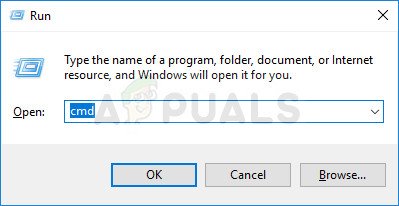
Komandas uzvednes palaišana kā administratoram
- Kad esat iekļuvis paaugstinātā CMD logā, ierakstiet šīs komandas secībā un pēc katras nospiediet taustiņu Enter, lai apturētu visus attiecīgos Windows atjaunināšanas pakalpojumus:
net stop wuauserv net stop cryptSvc neto pieturas biti net stop msiserver
Piezīme : Šīs komandas apturēs Windows atjaunināšanas, MSI Installer, kriptogrāfijas un BITS pakalpojumus.
- Kad katrs attiecīgais pakalpojums ir apturēts, izpildiet šīs komandas, lai notīrītu un pārdēvētu Programmatūras izplatīšana un Catroot2 mapes:
ren C: Windows SoftwareDistribution SoftwareDistribution.old ren C: Windows System32 catroot2 Catroot2.old
Piezīme: Šīm divām mapēm ir uzdevums glabāt atjaunināšanas failus un citus pagaidu failus, kurus izmanto WU komponents. Tā kā tos nevar tradicionāli izdzēst (neveicot dažas riskantas atļaujas izmaiņas), visefektīvākais veids, kā piespiest Windows izveidot jaunus veselīgus ekvivalentus, ir pārdēvēt abus direktorijus.
- Kad abas mapes ir pārdēvētas, palaidiet šo komandu un pēc katras nospiediet taustiņu Enter, lai atkārtoti iespējotu 2. darbībā atspējotos pakalpojumus:
net start wuauserv net start cryptSvc neto sākuma biti net start msiserver
- Kad visi attiecīgie pakalpojumi ir restartēti, mēģiniet vēlreiz instalēt atjauninājumu un pārbaudiet, vai problēma tagad ir novērsta.
Windows atjauninājuma manuāla instalēšana
Ja citas iepriekš minētās metodes nav ļāvušas instalēt neizdevušos Windows atjauninājumu, bet jums nav laika sekot citiem laikietilpīgiem labojumiem, viens no veidiem, kā apiet bojātu iebūvēto WU klientu, ir manuāli instalēt atjauninājumu, izmantojot Microsoft atjauninājumu katalogs .
Gadījumā, ja jums ir tikai vairāki neapstiprināti atjauninājumi, kas parāda C8000266 kļūdas kods ikreiz, kad mēģināt tos instalēt tradicionāli, veiciet tālāk norādītās darbības, lai instalēšanu veiktu tieši no Microsoft atjauninājumu kataloga. Tam vajadzētu ļaut apiet problēmas galveno cēloni.
Šeit ir īss ceļvedis, kā manuāli veikt atjaunināšanu, izmantojot Microsoft atjauninājumu katalogs :
- Atveriet noklusējuma pārlūku un izmantojiet to, lai apmeklētu Microsoft Update katalogu, apmeklējot šo saiti ( šeit ).
- Kad esat nonācis pareizajā vietā, izmantojiet meklēšanas funkciju augšējā labajā stūrī, lai meklētu atjauninājuma nosaukumu, kas neizdodas ar C8000266 kļūdas kods, mēģinot to instalēt tradicionāli (izmantojot iebūvēto Windows atjaunināšanas komponentu)
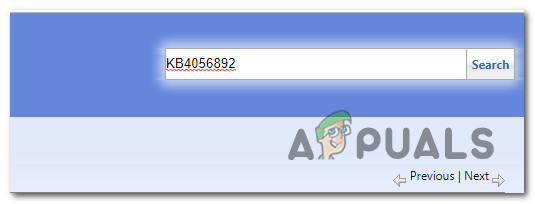
Tiek meklēts atjauninājums, kuru vēlaties instalēt manuāli
- Kad parādīsies rezultāts, identificējiet atbilstošo atjauninājumu, apskatot OS arhitektūru un WIndows versiju, kurai tā ir izveidota.
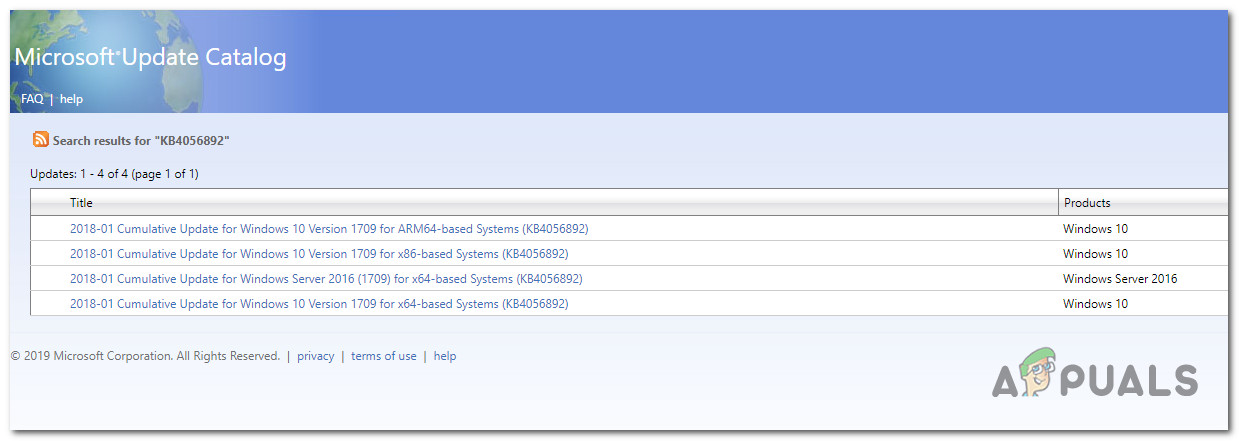
Pareiza Windows atjaunināšanas izvēle
- Kad esat izlēmis par pareizo atjauninājumu, kas jums jālejupielādē, noklikšķiniet uz Lejupielādēt pogu un gaidiet, kamēr process būs pabeigts.
- Kad lejupielāde ir pabeigta, atveriet instalēto atjauninājumu un izpildiet ekrānā redzamos norādījumus, lai atjauninājumu instalētu manuāli.
- Ja instalēšana tiek pabeigta bez problēmām, restartējiet datoru un pārbaudiet, vai problēma ir novērsta nākamajā datora startēšanas reizē.
Palaist Windows labošanas portatīvo (trešās puses rīks)
Ja neviens no iepriekš minētajiem iespējamiem labojumiem nav ļāvis jums atrisināt problēmu, iespējams, to varēsit novērst, izmantojot Windows Repair Portable. Šī ir all-in-one Windows labošanas bezmaksas programmatūra, ko daudzi Windows 7 un Windows 8.1 lietotāji, kuri, instalējot Windows atjauninājumus, sastopas ar kļūdu kodiem, izmanto WU komponenta labošanai.
Svarīgs: Paturiet prātā, ka tas nav rīks, ko nodrošina Microsoft, un tas nav paredzēts Windows servera problēmu novēršanai. Ja jums nepatīk trešo pušu rīki, ar kuriem var salabot OS komponentus, vai jūs sastopaties ar C8000266 kļūda Windows servera versijā, pilnībā izlaidiet šo metodi.
ja esat nolēmis ievērot šo iespējamo labojumu, šeit ir sniegts ātrs soli pa solim ceļvedis par portatīvā Windows labošanas izmantošanu, lai atrisinātu C8000266 kļūdas kods:
- Apmeklējiet šo saiti ( šeit ) un noklikšķiniet uz Lejuplādēt tagad pogu, lai automātiski lejupielādētu arhīvu ar Windows labošanas portatīvo rīku.
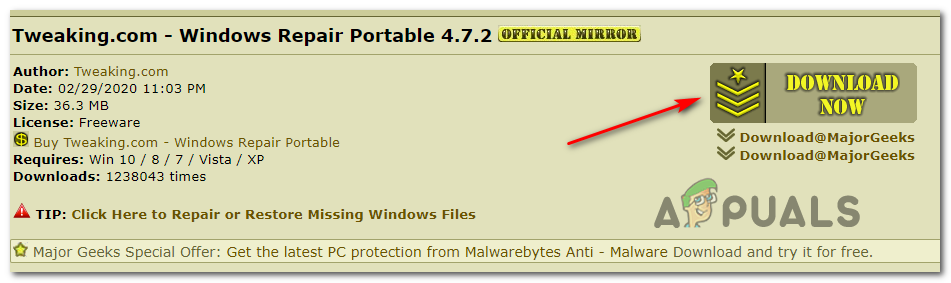
Lejupielādējiet Windows atjaunināšanas portatīvo
- Kad lejupielāde ir pabeigta, izmantojiet WinZip, WinRar, 7Zip vai jebkuru citu ieguves utilītu, lai izgūtu tikko lejupielādētā arhīva saturu.
- Atveriet tikko izvilkto mapi Windows labošana un veiciet dubultklikšķi Repair_Windows.exe .
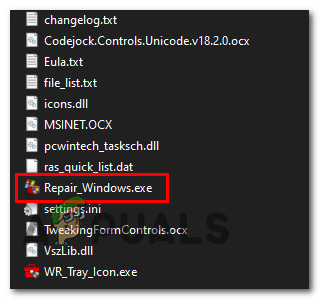
Atverot izpildāmo failu Repair_Windows
Piezīme: Kad jūs uzaicina UAC (lietotāja konta kontrole) noklikšķiniet uz Jā piešķirt administratora piekļuvi.
- Pagaidiet, līdz utilīta ir ielādēta, pēc tam noklikšķiniet ES piekrītu pie EULA uzvednes.
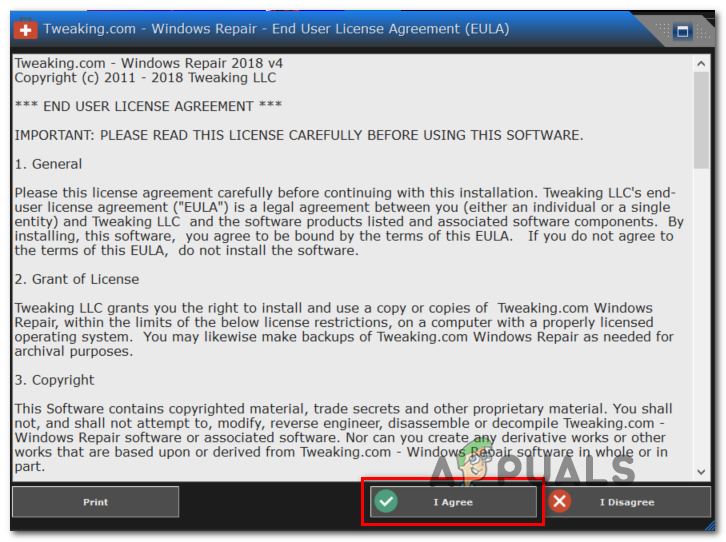
Vienojoties ar Windows Repair EULA
- Kad programma ir atvērta, noklikšķiniet uz Pārstartējiet drošajā režīmā pogu (apakšējā labajā stūrī) un noklikšķiniet uz Jā uzvednē, lai pārliecinātos, ka jums nav trešo pušu iejaukšanās.
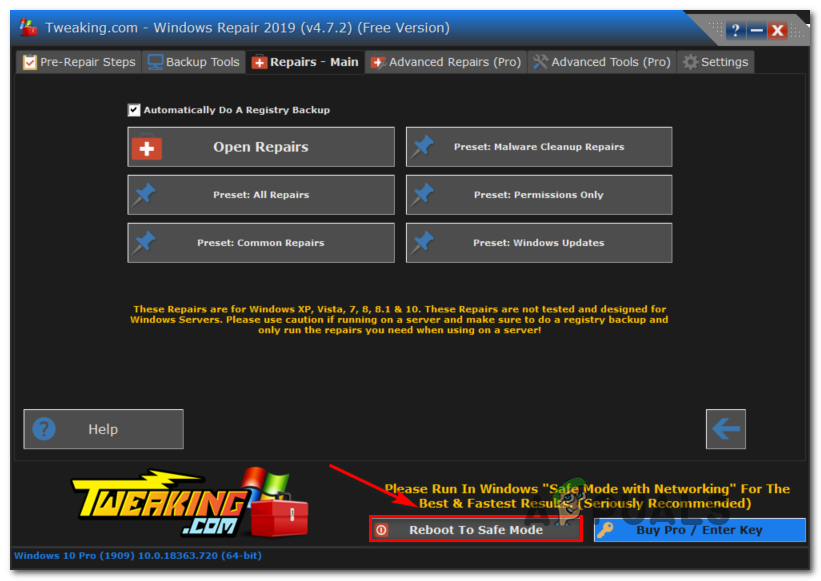
Atsāknēšana drošajā režīmā
- Kad dators ir dublējies drošajā režīmā, atveriet Windows labošana lietderība vēlreiz.
- Pēc tam noklikšķiniet uz Remonts (galvenais) no lentes joslas augšpusē un noklikšķiniet uz Iepriekš iestatīts: Windows atjauninājumi no pieejamo iespēju saraksta.
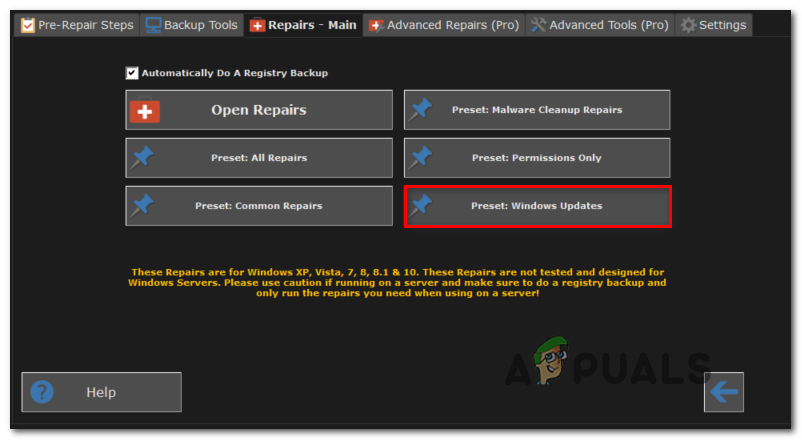
Sākas Windows atjaunināšanas labošanas process
- Nākamajā ekrānā vienkārši noklikšķiniet uz Sākt remontu pogu un gaidiet, kamēr darbība būs pabeigta.
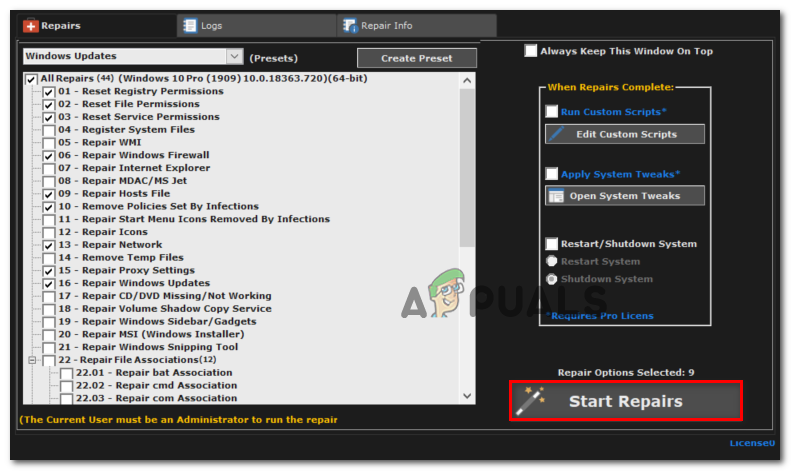
WU remonta sākšana sistēmā Windows Repair
- Pēc procedūras pabeigšanas restartējiet sistēmu un pārbaudiet, vai problēma ir novērsta nākamajā sistēmas startēšanas reizē, mēģinot vēlreiz instalēt problemātisko atjauninājumu.
WSUS bezsaistes izmantošana (trešās puses rīks)
Ja neviena no iepriekš minētajām metodēm nav ļāvusi novērst problēmu konkrētajā scenārijā, apsveriet iespēju izmantot WSUS bezsaistes utilītu, lai panāktu operētājsistēmas darbību ar visiem Windows atjauninājumiem, kas netika instalēti.
Šis trešās puses rīks darbojas lieliski, ja atjauninājuma instalēšana tiek bloķēta, izmantojot starpniekserveri vai VPN - vai ja esat izveidojis savienojumu ar ierobežotu tīklu.
Šeit ir īss ceļvedis par WSUS bezsaistes lietošanu, lai instalētu gaidošos Windows atjauninājumus, kas aktivizē C8000266 kļūda:
- Atveriet noklusējuma pārlūku, apmeklējiet šo saiti ( šeit ), atlasiet Lejupielādēt cilni un pēc tam noklikšķiniet uz hipersaites, kas atrodas tieši zem Jaunākā versija .
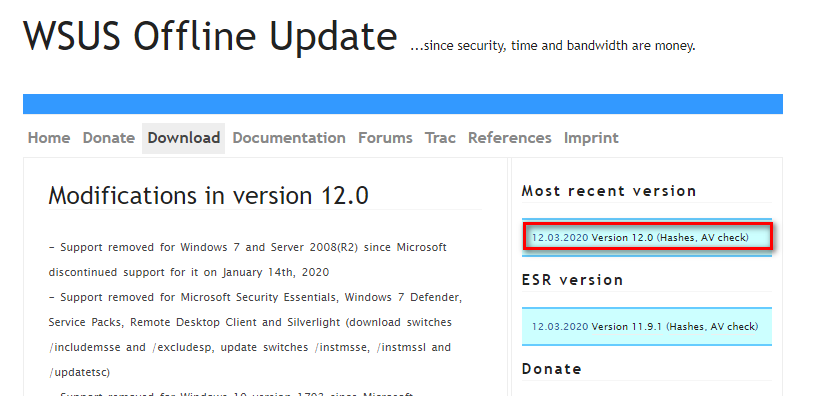
Lejupielādē WSUS bezsaistē
- Kad lejupielāde ir pabeigta, atveriet WSUS bezsaistes arhīvu un izvelciet direktoriju pieejamā vietā, kur jums ir pietiekami daudz vietas, lai varētu lejupielādēt Windows atjaunināšanas failus.
- Kad ekstrakcijas procedūra ir pabeigta, piekļūstiet vietai, kurā esat ieguvis wsuoffline un veiciet dubultklikšķi uz UpdateGenerator.exe .
- WSUS bezsaistes galvenā interfeisa iekšpusē atlasiet cilni Windows un atzīmējiet katru izvēles rūtiņu, kas saistīta ar instalējamo atjauninājumu veidu. Kad utilīta ir konfigurēta, noklikšķiniet uz Sākt lai palaistu utilītu.
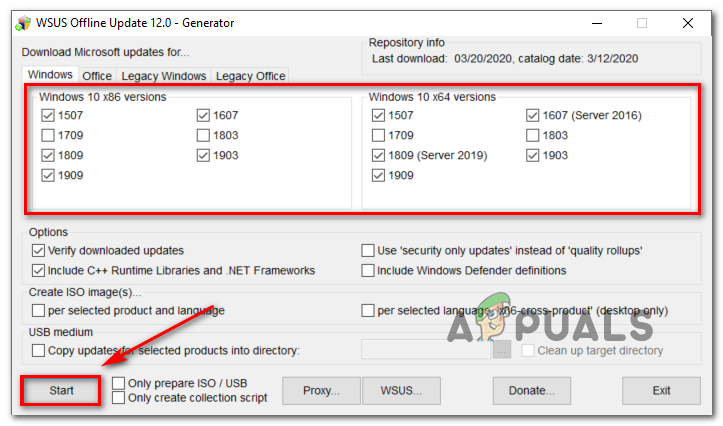
Izmantojot WSUS bezsaistes utilītu
Piezīme: Lejupielādējiet tikai jaunāko versiju, kas saistīta ar jūsu OS arhitektūru.
- Pēc tam jūs redzēsiet komandrindas rīku, kas parāda lejupielādes gaitu. Šīs procedūras beigās jums tiks piedāvāts logs Info, kurā tiek jautāts, vai vēlaties pārbaudīt žurnālus. Klikšķis Jā lai uzreiz nokļūtu šajā vietā.
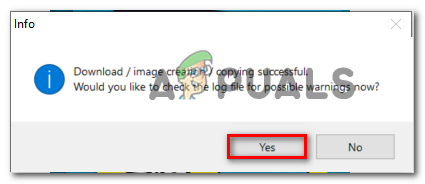
Uzreiz nokļūstiet atrašanās vietas WSUS serverī
- Lai instalētu tikko lejupielādētos atjauninājumus, dodieties uz saknes mapi WSUS bezsaistē , atveriet Klients mapi un veiciet dubultklikšķi uz UpdateInstaller.exe.
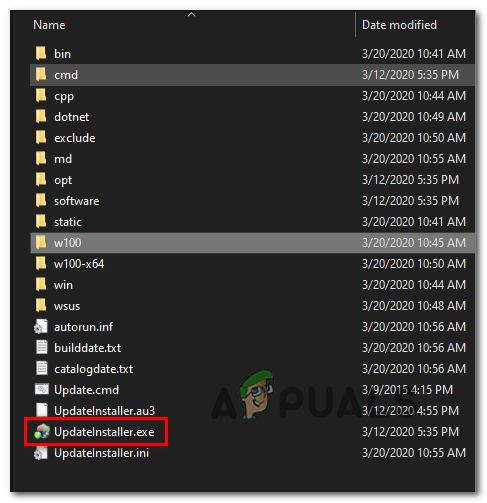
Instalētāja atjaunināšana
Piezīme: Kad to aicina UAC (lietotāja konta kontrole) noklikšķiniet uz Jā piešķirt administratīvās privilēģijas.
- Instalētāja logā pārliecinieties, vai rūtiņas ir saistītas ar Atjauniniet C ++ izpildlaika bibliotēkas un Atjaunināt saknes sertifikātus ir pārbaudīti un noklikšķiniet uz Sākt, lai sāktu iepriekš lejupielādēto Windows atjauninājumu instalēšanu.
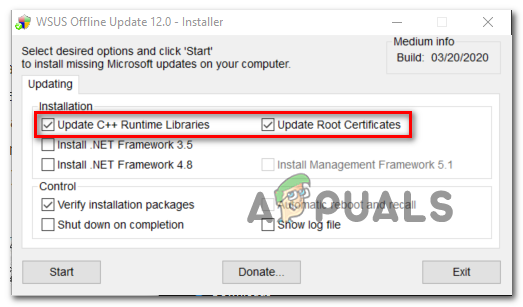
Saknes sertifikātu atjaunināšana
- Kad process būs pabeigts, tiks parādīts CMD logs, kas informē jūs par instalētajiem atjauninājumiem. Kad esat nonācis šajā brīdī, restartējiet datoru un pārbaudiet, vai Windows atjaunināšanas kļūdas kods ir novērsts.
Veicot remonta instalēšanu
Ja neviens no iepriekš minētajiem iespējamajiem labojumiem jums nav izdevies, ir diezgan skaidrs, ka jūs sastopaties ar šo problēmu nopietna sistēmas failu bojājuma dēļ, kas faktiski neļāva operētājsistēmai atjaunināt.
Šajā gadījumā visefektīvākais labojums, ko jūs, iespējams, varat panākt, ir atiestatīt katru Windows komponentu - to var izdarīt, izmantojot tīru instalēšanu, vai arī īpaši atiestatot tikai visus Windows komponentus (remonta instalēšana).
Paturiet prātā, ka galvenā remonta instalēšanas (vietā-labošana) priekšrocība ir tā, ka jūs varēsiet saglabāt visus savus personas datus (ieskaitot fotoattēlus, videoklipus, attēlus, lietojumprogrammas un spēles).
Ja vēlaties doties uz remonta instalēšanu, varat sekot šim rakstam ( šeit ), lai iegūtu detalizētus norādījumus par šīs procedūras izpildi.
Tagi Windows 9 minūtes lasīts